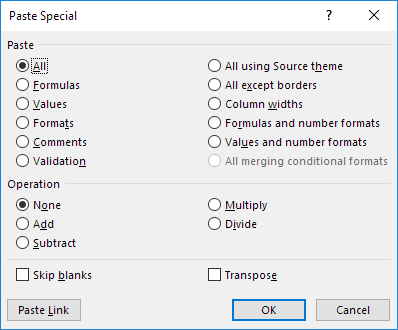Lim Inn | Verdier | Formler | Formatering | Lim Inn Spesial
dette eksemplet illustrerer de ulike lim inn alternativer I Excel. Celle B5 nedenfor inneholder SUMMER-funksjonen som beregner summen av området B2: B4. Videre endret vi bakgrunnsfargen til denne cellen til gul og lagt til grenser.
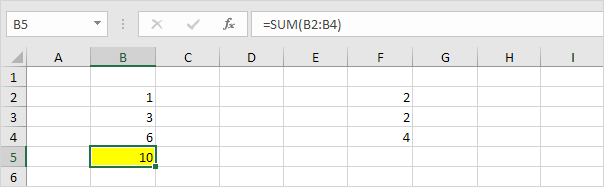
Lim inn
Lim inn alternativet limer alt.
1. Merk celle B5, høyreklikk, Og Klikk Deretter Kopier (eller TRYKK CTRL + c).
2. Velg deretter celle F5, høyreklikk, og klikk Deretter Lim inn under ‘ Lim Inn Alternativer: ‘(eller TRYKK CTRL + v).
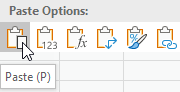
Resultat.
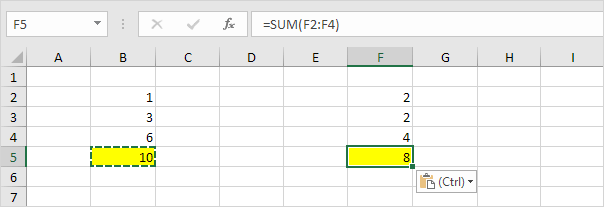
Verdier
Alternativet Verdier limer inn resultatet av formelen.
1. Merk celle B5, høyreklikk, Og Klikk Deretter Kopier (eller TRYKK CTRL + c).
2. Velg deretter celle D5, høyreklikk, Og klikk Deretter Verdier under ‘Lim Inn Alternativer:’
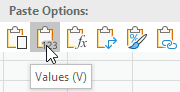
Resultat.
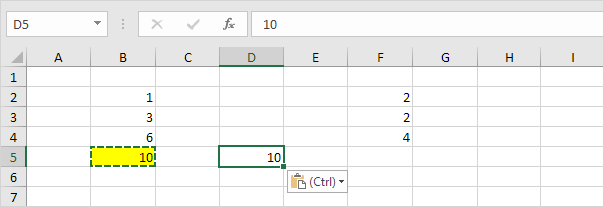
Merk: hvis du raskt vil erstatte formelen i celle B5 med sitt eget resultat, velger du celle B5, trykker F2 (for å redigere formelen) og trykker F9.
Formler
Alternativet Formler limer bare inn formelen.
1. Merk celle B5, høyreklikk, Og Klikk Deretter Kopier (eller TRYKK CTRL + c).
2. Velg deretter celle F5, høyreklikk, Og klikk Deretter Formler under ‘Lim Inn Alternativer:’
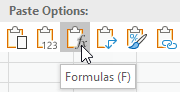
Resultat.
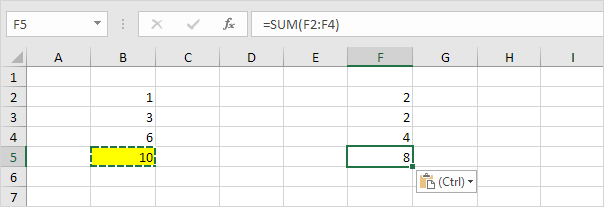
Formatering
Formateringsalternativet limer bare inn formateringen.
1. Merk celle B5, høyreklikk, Og Klikk Deretter Kopier (eller TRYKK CTRL + c).
2. Deretter velger du celle D5, høyreklikk, Og klikk Deretter Formatering under ‘Lim Inn Alternativer:’
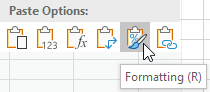
Resultat.
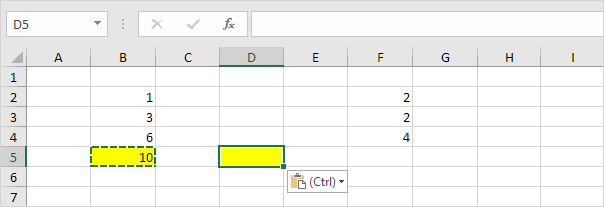
Merk: Formatmaleren kopierer / limer inn formateringen enda raskere.
Lim Inn Spesial
Dialogboksen Lim Inn Spesial tilbyr mange flere limealternativer. For å starte Dialogboksen Lim Inn Spesiell, utfør følgende trinn.
1. Merk celle B5, høyreklikk, Og Klikk Deretter Kopier (eller TRYKK CTRL + c).
2. Velg deretter celle D5, høyreklikk, og klikk Deretter Lim Inn Spesial.
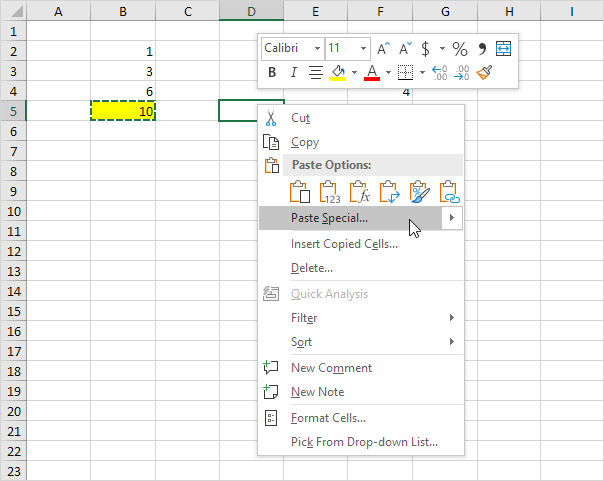
Dialogboksen Lim Inn Spesial vises.